|
Registrazione della postazione
presso il Sistema di Servizi SIAN
La fase di Registrazione è una operazione
indispensabile per rendere la postazione di lavoro conforme con i
requisiti di sicurezza del SIAN. In seguito alla registrazione il
Software di Conformità identifica univocamente la postazione di
lavoro. In caso di sostituzione di componenti Hardware potrebbe essere
richiesto di effettuare un nuova registrazione.
IMPORTANTE: In seguito alla
registrazione è necessario chiudere tutte le pagine aperte del browser
e rieffettuare l'accesso al portale riinserendo login e password.
Per avviare la procedura di registrazione
della postazione di lavoro, selezionare il link:
Verrà visualizzato il seguente messaggio:

Premendo il bottone OK verrà
visualizzata la seguente maschera per l'inserimento del proprio nome
utente e password utilizzati per accedere al Portale SIAN:

Inserite le credenziali richieste e
selezionare il bottone "CONTINUA".
Qualora si verificassero dei problemi
durante la verifica delle credenziali date, verrà visualizzata
nuovamente la schermata precedente e nella sezione "INFORMAZIONI"
verrà riportata una descrizione del problema riscontrato.
Se i dati inseriti risulteranno
corretti verrà visualizzata la seguente finestra di dialogo:

Di seguito ripresentiamo la stessa
schermata con l'elenco di "Tipologia Postazione" aperto:
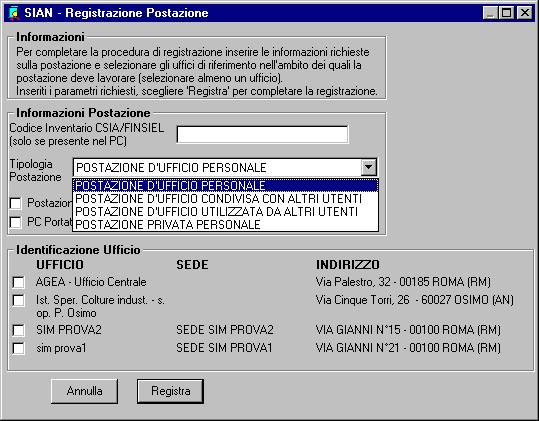
Di seguito diamo una breve descrizione
sulle informazioni richieste:
|
Codice Inventario CSIA/FINSIEL
|
Se la postazione che si sta
registrando è una postazione fornita o inventariata da FINSIEL e/o
da CSIA, verificare nel PC la presenza di un'etichetta adesiva
riportante la voce 'CSIA ' o 'FINSIEL'. Se presente riportare il codice presente
nell'etichetta (es. WAHXXXXX, A1HXXXXX, RMAXXXXX etc..). |
|
Tipologia Postazione
|
Selezionare una delle voci riportate
nell'elenco facendo riferimento a chi usualmente lavora sulla
postazione che si sta registrando e distinguendo tra postazione
d'ufficio o postazione privata. |
|
Postazione registrata per la prima
volta
|
Selezionare questa voce se la
postazione che si sta registrando non è stata in precedenza mai
registrata. |
|
PC Portatile
|
Selezionare questa voce solo se la
postazione che si sta registrando è un PC portatile. |
|
Identificazione Ufficio
|
In questa sezione sono visualizzati
tutti gli uffici di appartenenza associati all'identificativo
utente inserito. Selezionare i soli uffici a cui appartiene la
postazione o nell'ambito dei quali si intende far lavorare la
postazione. Ricordarsi che è necessario selezionarne almeno uno.
|
Terminato l'inserimento delle credenziali
richieste selezionare il bottone "REGISTRA".
Qualora si verificassero dei problemi
durante la fase di verifica delle credenziali inserite, è visualizzata
nuovamente la schermata precedente e nella sezione "INFORMAZIONI"
è riportata una descrizione del problema riscontrati.
Se i dati inseriti risultano coerenti è
visualizzato il seguente messaggio:

Questa finestra di dialogo informa
l'utente che è in corso l'aggiornamento della configurazione del
Software di Conformità, se si desidera aggiornare la configurazione
premere il bottone "OK" altrimenti premendo il bottone "ANNULLA"
la procedura di registrazione sarà annullata.
Al termine della procedura di
registrazione è visualizzata una pagina WEB che riporta l'esito della
registrazione.
Se la procedura di registrazione si è
conclusa correttamente verrà visualizzata la pagina seguente:
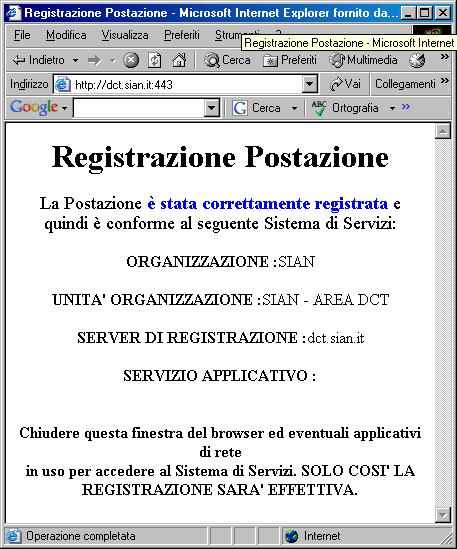
IMPORTANTE: In seguito alla
visualizzazione della precedente pagina è necessario chiudere tutte le
pagine aperte del browser e rieffettuare l'accesso al portale
inserendo nuovamente login e password.
Se invece si sono verificati problemi
durante la procedura di registrazione verrà visualizzata la seguente
pagina di errore:
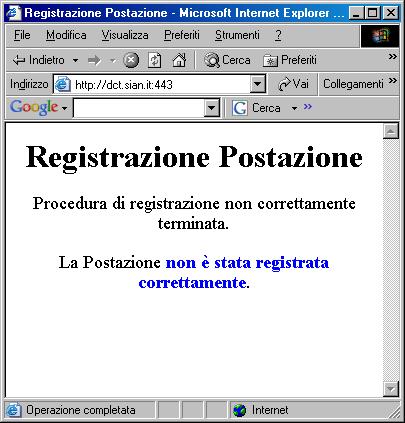 |

